сделать закладку в соцсетях
Эта методика написана для Photoshop CS6, но может быть легко достигнуто в предыдущих версиях.
Я недавно взял копию Майкл Джордан биография, приводной изнутри, а на р. 11 есть поразительное фото татуировкой ладони, что сразу схватил мое внимание. Мне понравилось то, что я увидел так много, что сегодня урок посвящен созданию такой же эффект татуировки с меньшим беспорядок и намного меньше боли. Мы сделаем это с помощью цифровой удивительный смесь Photoshop и исказить инструменты.
Шаг 1: Откройте кожи Фото
Открыть кожи фото, к которому вы хотите применить татуировку. Не стесняйтесь использовать образец пальмового изображение.
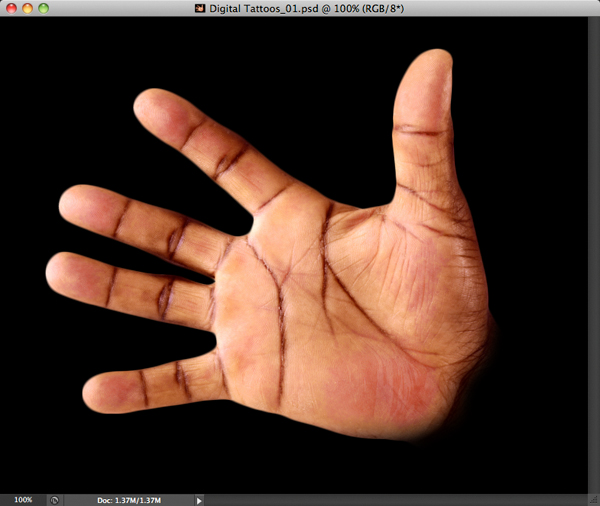 Шаг 2: Откройте Татуировка Фотография или иллюстрация
Шаг 2: Откройте Татуировка Фотография или иллюстрация
Откройте фотографию или иллюстрацию черной татуировкой на белом фоне. При условии, образец файла является частью обширной коллекции ISTOCKPHOTO. Так как это бесшовный, это может быть плиточный для покрытия фотографию любого размера.
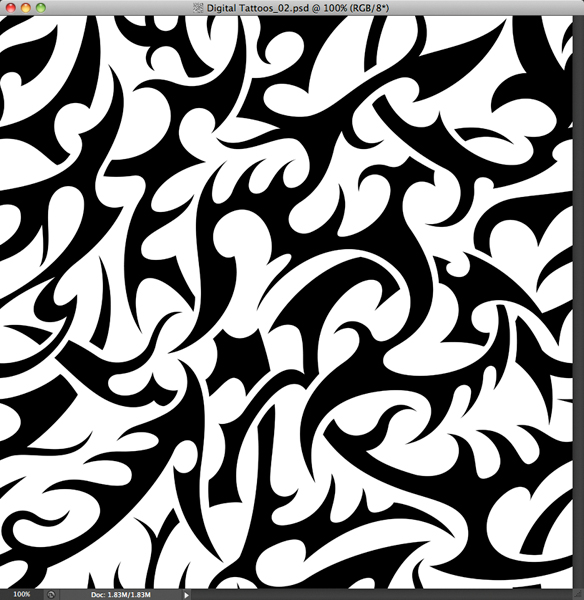
Для того, чтобы плитка шаблон легко, мы в первую очередь необходимо определить его в качестве шаблона. Выберите Edit> Define Pattern. Назовите его "Тату" и нажмите кнопку ОК. Закройте файл.
Шаг 3: Нанесите татуировки
Вернуться к ладони фото и выберите Layer> New Fill Layer> Pattern. Назовите слой "Тату" и нажмите кнопку ОК. Масштаб шаблон 50%.
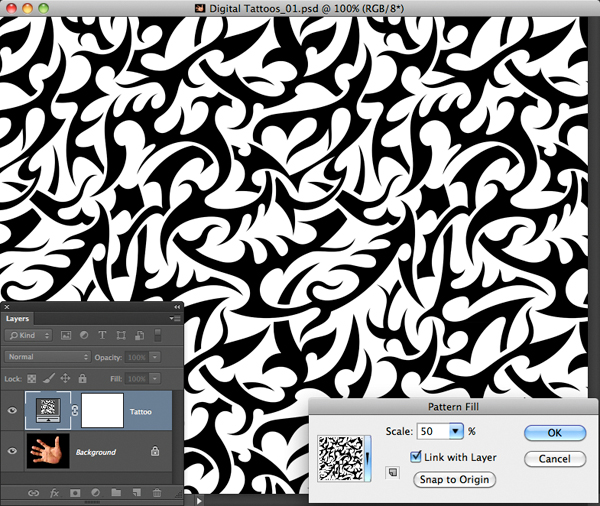
Нажмите OK. Чтобы смешать татуировку с ладонь, мы будем цикла через сочетание режимов.Активируйте инструмент Move. Удерживая клавишу Shift, нажмите клавишу +, пока татуировка не сочетается с кожей. Так кожа светлая и темная татуировка, режим Multiply смесь работает лучше всего.
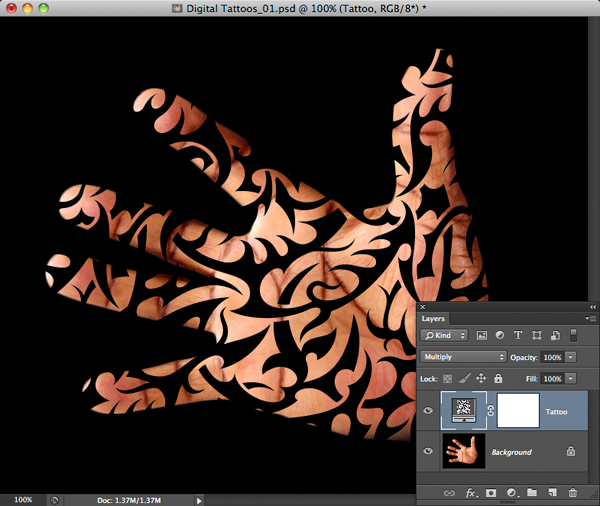 Примечание:
Примечание: В этом примере, фон и татуировки черные. Таким образом, татуировка не появляется за края кожи. Если это так, вам нужно будет сделать выбор стороны, переверните его, активировать "Татуировка" маски слою, и заполнить пространство вокруг руки с черным.
Чтобы добавить дополнительную подлинность татуировки, мы позволим некоторые из основных моментов и текстуры рук поп частично через татуировку с помощью Blend, If ползунков. Выберите Layer> Layer Style> Blending Options. Поскольку мы пытаемся поп через моменты от основного слоя руки, захватить Базового Выделите ползунок и начать перетаскивание внутрь. Обратите внимание, как татуировка отторгает. Чтобы создать более естественный смесь, сброс Базового Выделите ползунок, удерживая вариант (ПК: Alt) и перетащите левую половину слайдера, пока смесь не выглядит подлинным.
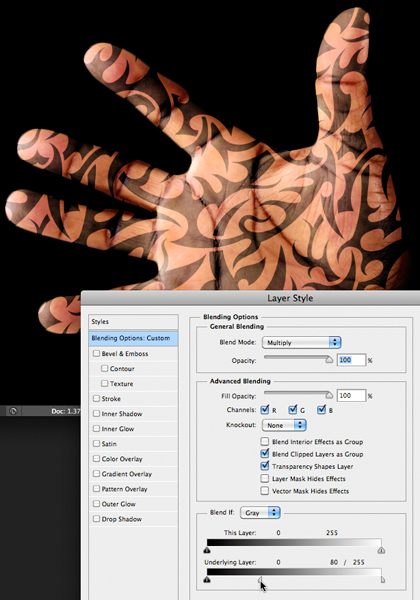
Нажмите OK.
Шаг 4: Добавить искажений
Для завершения взгляд, мы согнуть татуировку контуры вручную, используя карту смещения.Чтобы достичь этого, мы должны создать дубликат нашего документа, который будет служить в качестве карты смещения. Выберите изображение> Duplicate. Назовите дубликат файл "Смещение" и нажмите OK. В панели Layers перетащите "Татуировка" слой на значок корзины в нижней части панели.
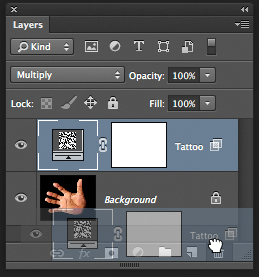
Так карта смещения должны состоять из оттенков серого, выберите Image> Adjustments> Desaturate. Небольшое повышение в отличие поможет функция отображения. Выберите Image> Adjustments> Levels. Перетащите ввода светлых и темных ползунки внутрь, чтобы добавить контраст к ладони.
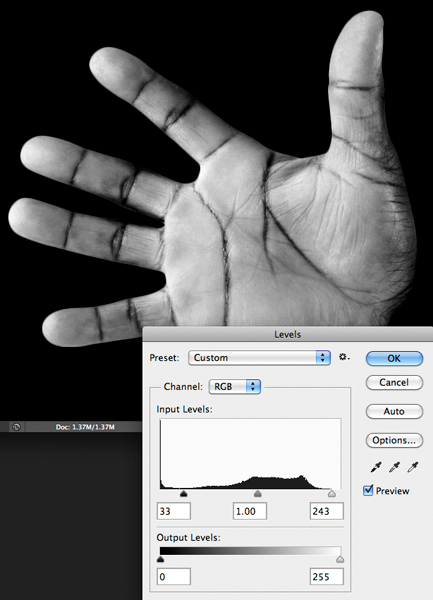
Нажмите OK. Так как наша цель, чтобы реально согнуть татуировка в крупных складках ладони, но, чтобы не погнуть его в тонкой текстуры кожи, мы размыть карту смещения достаточно, чтобы удалить тонкую текстуру. Выберите Filter> Blur> Gaussian Blur. В этом примере, 2-размытия пикселей делает трюк.
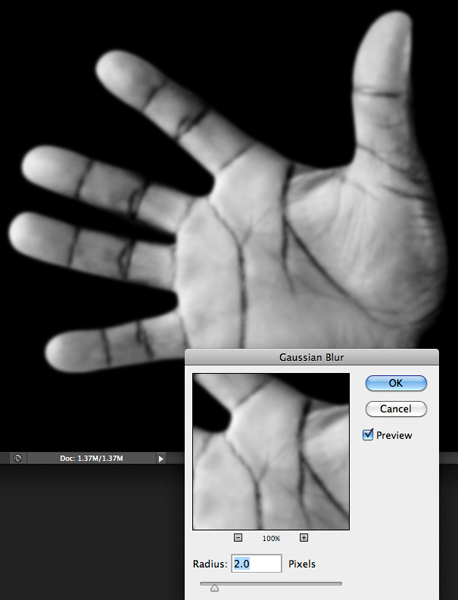
Нажмите OK. Выберите Файл> Сохранить, поместите файл в памятной месте, и установить формат файла Photoshop (.psd).
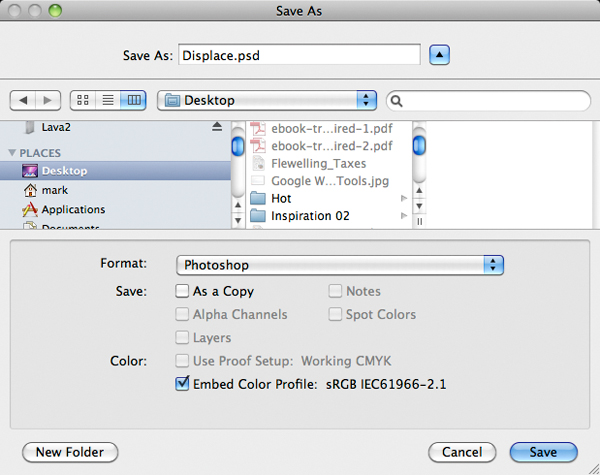
Нажмите OK. Закройте файл. Теперь мы будем применять к искажению татуировки. С "Tattoo" слоя активного, выберите Filter> Distort> Displace. Когда появится диалоговое окно предупреждения, нажмите кнопку OK. Сумма масштабирования будет варьироваться в зависимости от нескольких факторов, так что вы, возможно, придется поэкспериментировать, отменить и попробуйте еще раз. В этом примере, горизонтальные и вертикальная шкала ценности 5 работают хорошо. Установите опцию Объем Карта растянуть по размеру и возможность Неопределенные Areas повторить граничные пиксели.
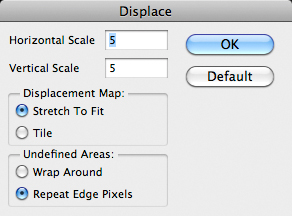
Нажмите OK. Найдите "displace.psd" документ, сохраненный момент назад.
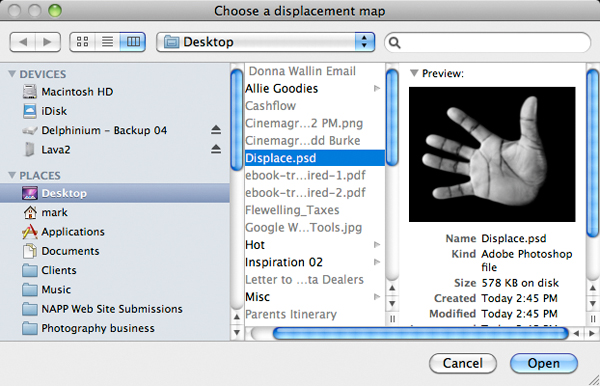
Нажмите Открыть и посмотреть, как татуировка наклоняется, естественно, в складках ладони. Вот Это Да! Чтобы лучше видеть результат, нажмите Command-Z (PC: Control-Z) в несколько раз.
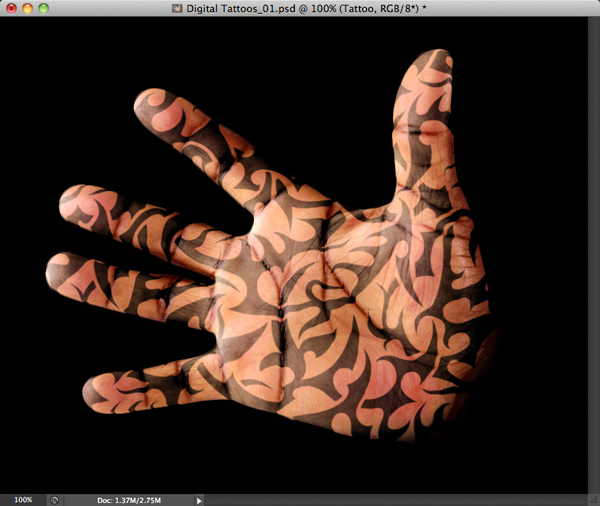 Цифровые Татуировки
Цифровые Татуировки
сделать закладку в соцсетях
|
Категория: Эффекты |
Просмотров: 22 |
Добавил: Гость
|





 Конфиденциальность гарантирована
Конфиденциальность гарантирована
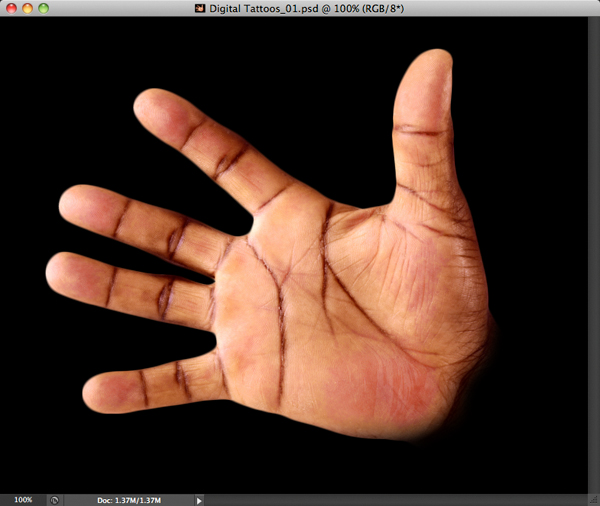
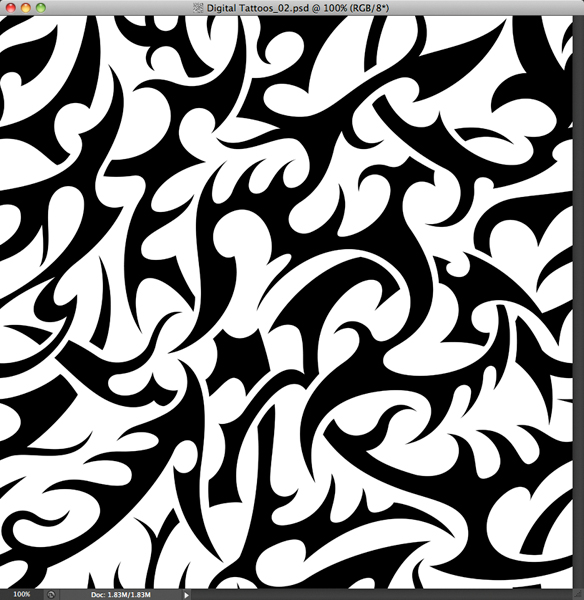
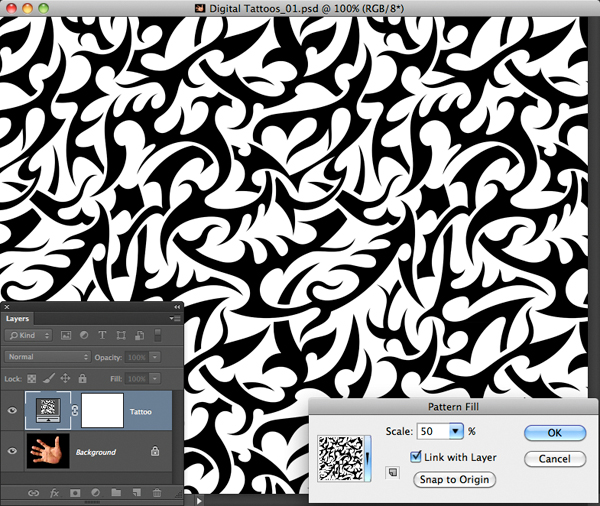
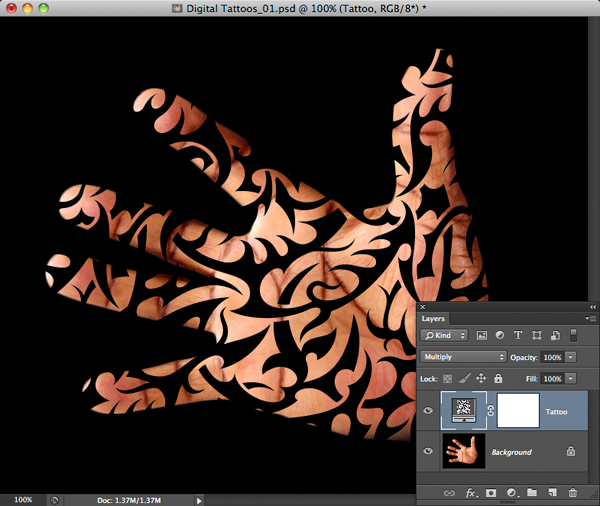
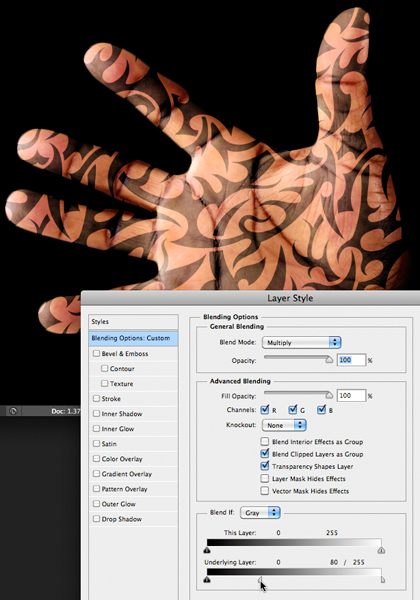
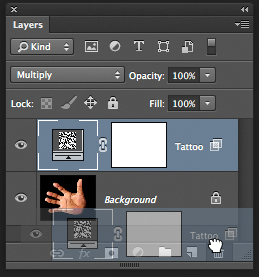
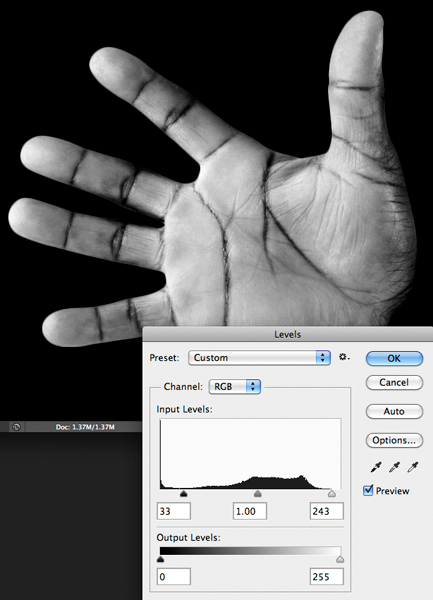
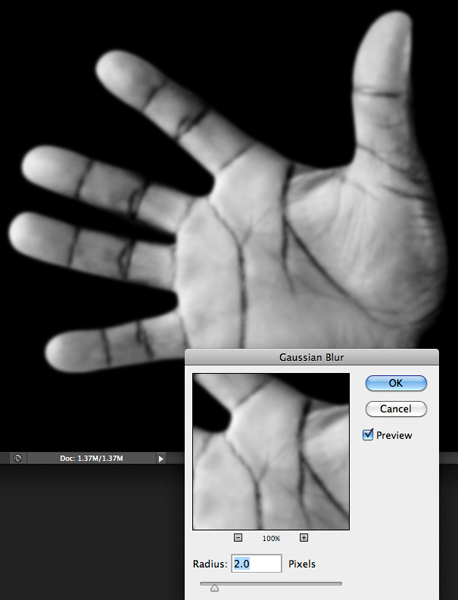
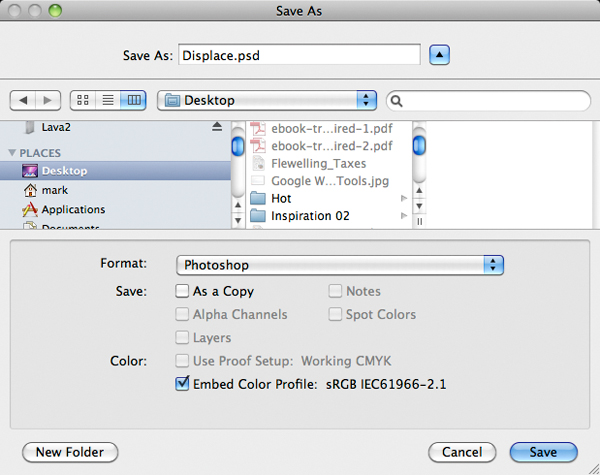
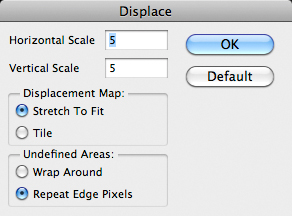
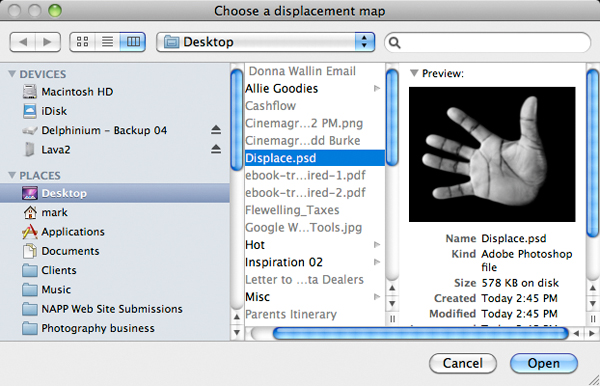
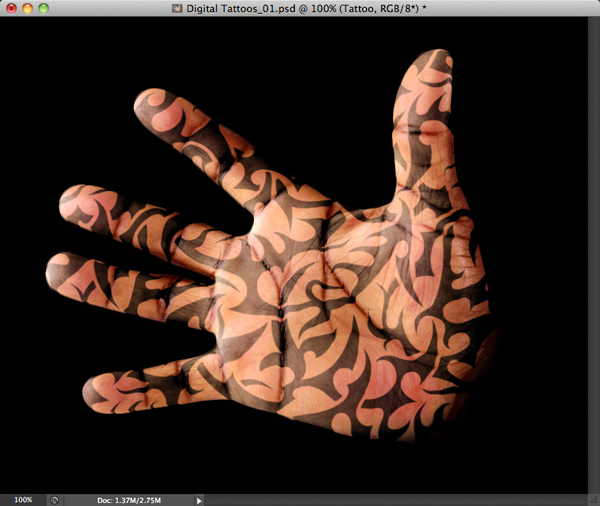 Цифровые Татуировки
сделать закладку в соцсетях
Цифровые Татуировки
сделать закладку в соцсетях